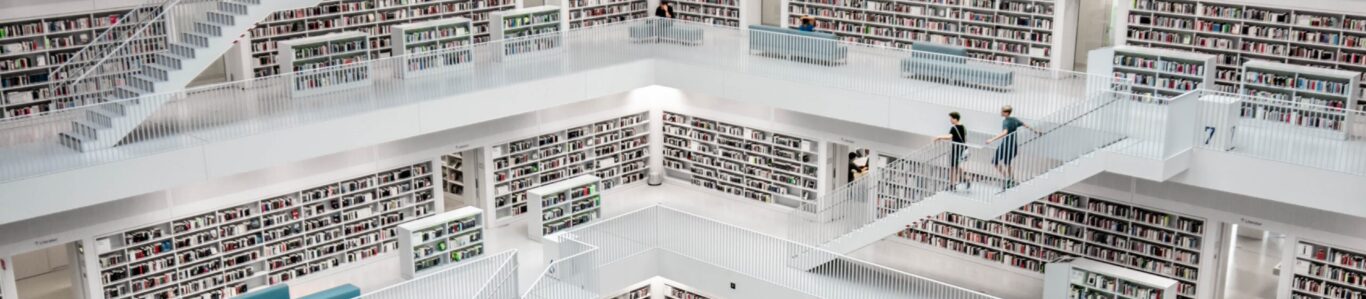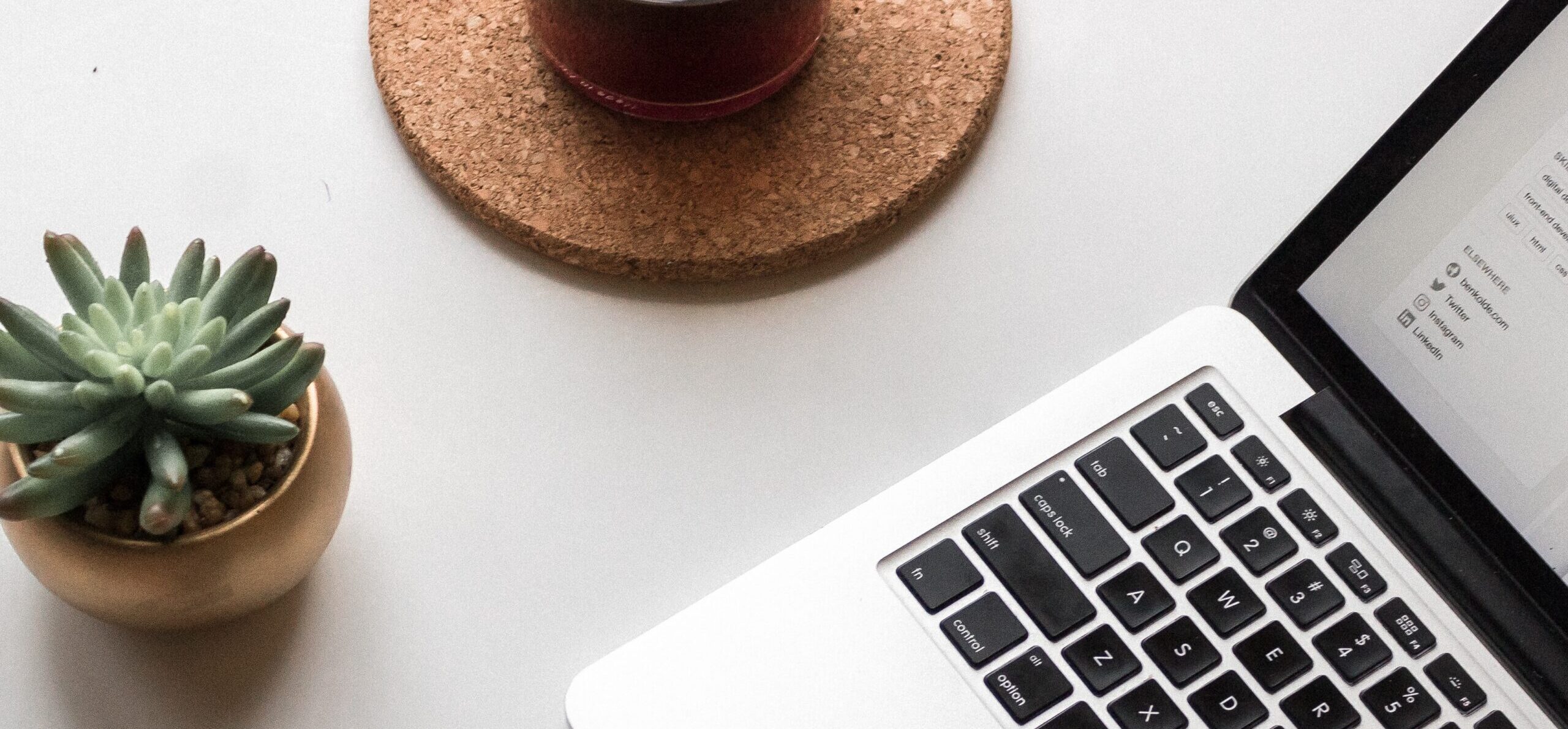การตรวจสอบสิทธิ์สองปัจจัย (Two-factor authentication, 2FA) เป็นกระบวนการยืนยันตัวตน ที่ต้องอาศัยสองวิธีที่แตกต่างกันในการยืนยันตัวตนของผู้ใช้ ก่อนที่จะให้สิทธิ์การเข้าถึงบัญชีหรือระบบ ซึ่งถือว่าเป็นการรักษาความปลอดภัยอีกชั้นหนึ่ง ซึ่งจะช่วยลดความเสี่ยงในการเข้าถึงโดยไม่ได้รับอนุญาตได้อย่างมาก และในปัจจุบันกําลังเป็นที่นิยมมากขึ้นในโลกดิจิทัล ในบทความนี้คุณจะได้เรียนรู้ทุกสิ่งที่คุณจําเป็นต้องรู้เกี่ยวกับ 2FA รวมถึงประโยชน์ประเภทและวิธีการตั้งค่าและใช้งาน
คำจำกัดความของการตรวจสอบสิทธิ์สองปัจจัย
การตรวจสอบสิทธิ์สองปัจจัย (2FA) เป็นการรับรองความถูกต้องประเภทหนึ่งที่ใช้สองปัจจัยที่แตกต่างกันเพื่อยืนยันตัวตนของผู้ใช้ ซึ่งปัจจัยเหล่านี้มักแบ่งออกเป็นสามประเภท ได้แก่
- สิ่งที่คุณรู้ (Knowledge) เช่น รหัสผ่าน
- สิ่งที่คุณมี (Ownership) เช่น อุปกรณ์เคลื่อนที่หรือคีย์ความปลอดภัย
- สิ่งที่คุณเป็น (Inherence) เช่น ข้อมูลไบโอเมตริกต่างๆ เช่น ลายนิ้วมือหรือการจดจำใบหน้า
2FA ช่วยให้มั่นใจได้ว่าบุคคลที่ได้รับอนุญาตเท่านั้นที่สามารถเข้าถึงบัญชีหรือระบบได้ แม้ว่าจะมีคนรู้รหัสผ่านของคุณ แต่พวกเขาจะไม่สามารถเข้าสู่ระบบได้หากไม่มีปัจจัยที่สอง สิ่งนี้ทำให้แฮ็กเกอร์และอาชญากรไซเบอร์เข้าถึงข้อมูลที่ละเอียดอ่อนได้ยากขึ้น
เมื่อมีการเปิดการใช้งาน 2FA ในการเข้าใช้งาน ผู้ใช้ต้องระบุปัจจัยหลักก่อน เช่น รหัสผ่าน (บางอย่างที่พวกเขารู้) เมื่อขั้นตอนนี้เสร็จสิ้น พวกเขาจะได้รับแจ้งให้ระบุปัจจัยรอง เช่น รหัสที่สร้างโดยแอป (บางอย่างที่มี) หรือลายนิ้วมือ (บางอย่างที่เป็น) เมื่อได้รับการยืนยันทั้งสองปัจจัยแล้ว ผู้ใช้จึงจะสามารถเข้าใช้งานได้
วิธีการตรวจสอบสิทธิ์สองปัจจัยที่พบได้บ่อย
ในปัจจุบัน การตรวจสอบสิทธิ์สองปัจจัยมีความนิยมใช้มากขึ้น ซึ่งการตรวจสอบนั้น ปัจจุบันมีวิธีที่นิยมใช้อยู่ 3 แบบได้แก่
- การยืนยันทาง SMS
ระบบจะส่งรหัสแบบใช้ครั้งเดียวไปยังโทรศัพท์ของคุณทาง SMS ที่คุณป้อนเพื่อตรวจสอบสิทธิ์ - การยืนยันทางแอพมือถือ
คุณติดตั้งแอป เช่น Google Authenticator และใช้แอปนั้นเพื่อสร้างรหัส - การรับรองความถูกต้องทาง อุปกรณ์โทเค็น
คือ อุปกรณ์อิเล็กทรอนิกส์สร้างรหัสแบบใช้ครั้งเดียวที่คุณป้อนเพื่อตรวจสอบ
REDCap กับ การตรวจสอบสิทธิ์สองปัจจัย
ในโปรแกรม REDCap ได้มีการแนะนำให้มีการใช้การตรวจสอบสิทธิ์สองปัจจัยเพื่อเพิ่มความปลอดภัย ซึ่งในโปรแกรม จะมีการรองรับอยู่ 2 วิธีการ ได้แก่ ผ่านทางโปรแกรม Authenticator และ Email โดยที่จะมีการตั้งค่า ดังนี้
วิธีที่ 1 : การตรวจสอบสิทธิ์ด้วยการใช้อีเมล
- ไปที่หน้าเว็ป เพื่อล็อกอิน เข้าสู่โปรแกรม REDCap จากนั้นกรอก ชื่อผู้ใช้และรหัสผ่านให้ถูกต้อง แล้วกดล็อกอิน
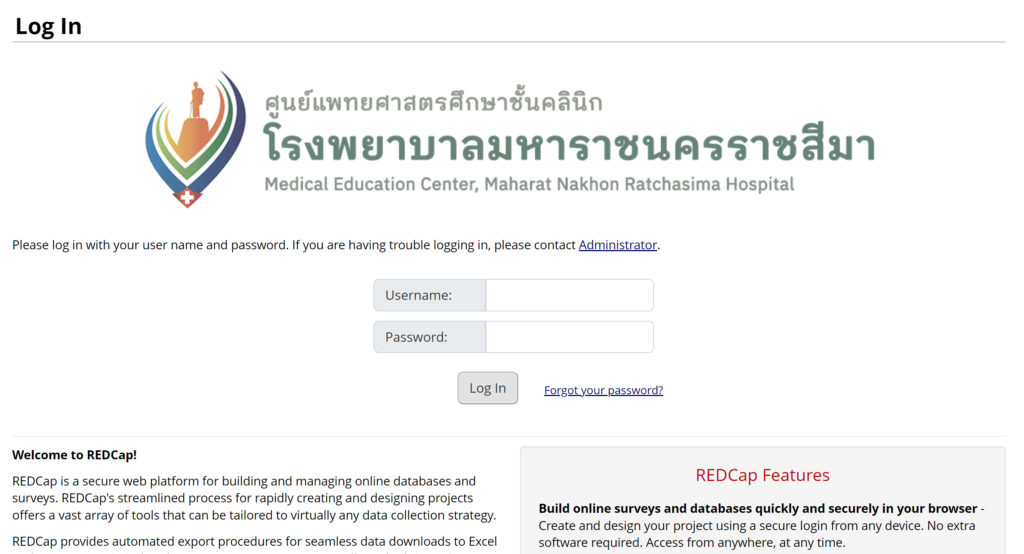
- หลังจากกดล็อกอิน จะมีหน้าต่าง ขึ้นมาให้เลือกวิธีการยืนยันตัวตน ให้เลือก ยืนยันตัวตนด้วยอีเมล
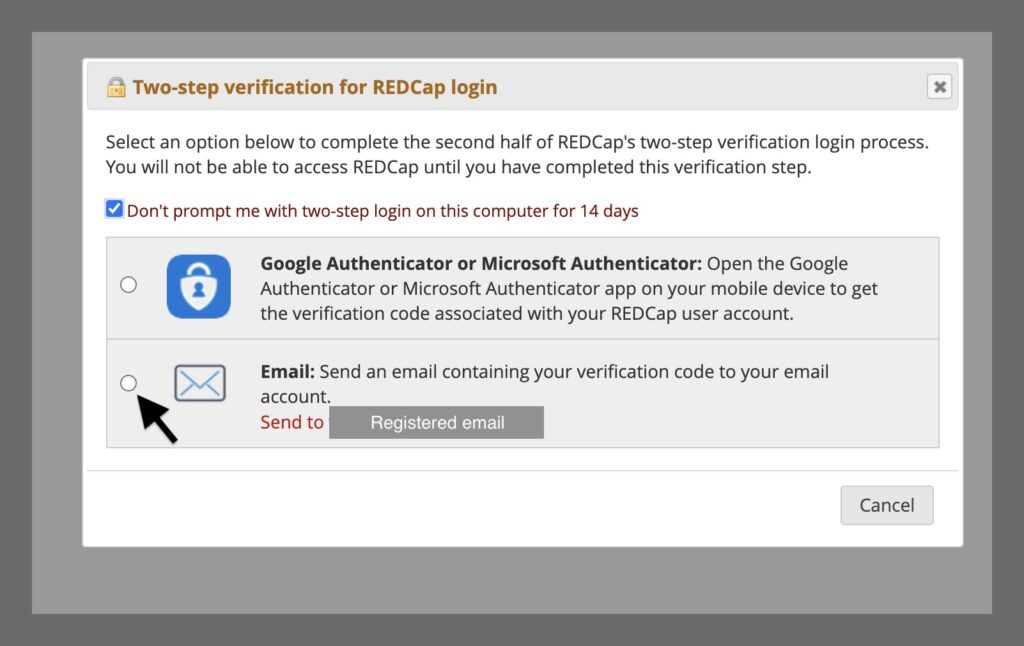
- รอสักครู่จะมีอีเมลแจ้งเตือนไปยังที่อยู่อีเมลที่ลงทะเบียนไว้ ในอีเมล์จะระบุ เลขรหัสยืนยันตัวตน 6 หลัก
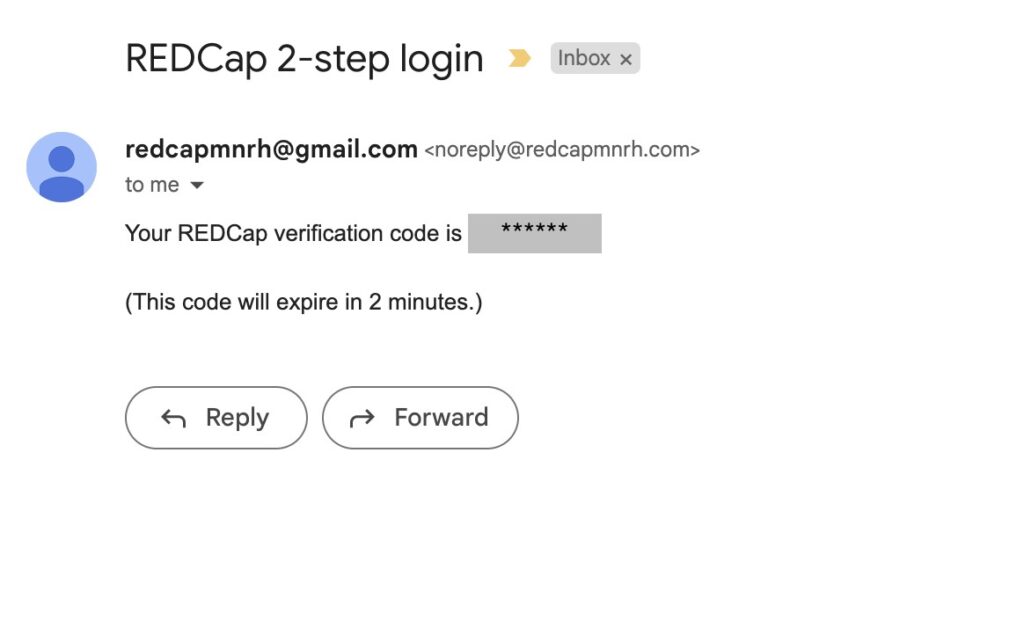
- นำเลขรหัสยืนยันตัวตน 6 หลักนั้นมากรอกในหน้าต่าง และกด Submit ก็จะถือเป็นการตรวจสอบสิทธิ์ และยืนยันตัวตนด้วยอีเมลอย่างเสร็จสมบูรณ์
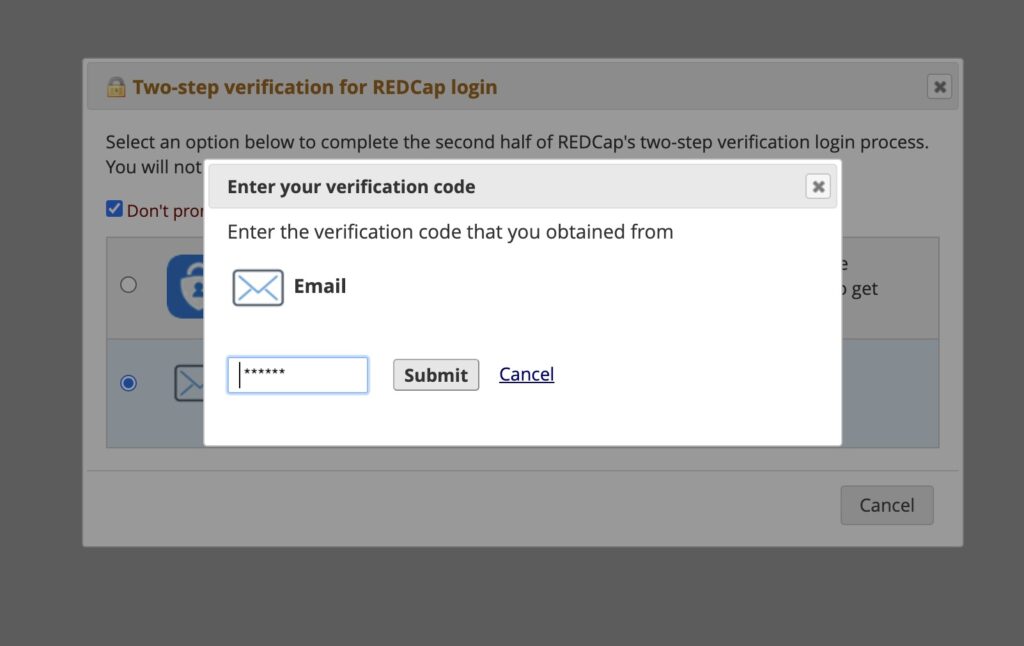
วิธีที่ 2 : การตรวจสอบสิทธิ์ด้วยการใช้แอพ Authenticator
เป็นวิธีที่มีความสะดวกมากกว่าวิธีแรก แต่มีความจำเป็นต้องมีการตั้งค่ากันก่อนเล็กน้อย ซึ่งวิธีการตั้งค่า การตรวจสอบสิทธิ์ด้วย แอพพลิเคชั่น มีความจำเป็นจะต้องล็อกอินเข้าสู่ระบบให้ได้ก่อน ดังนั้นในครั้งแรก จึงมีความจำเป็นต้องอาศัย การยืนยันตัวตน ด้วยอีเมลตามวิธีที่ 1 ข้างต้น และเมื่อสามารถเข้า REDCap ได้แล้ว ให้ทำตามขั้นตอนนี้เลย
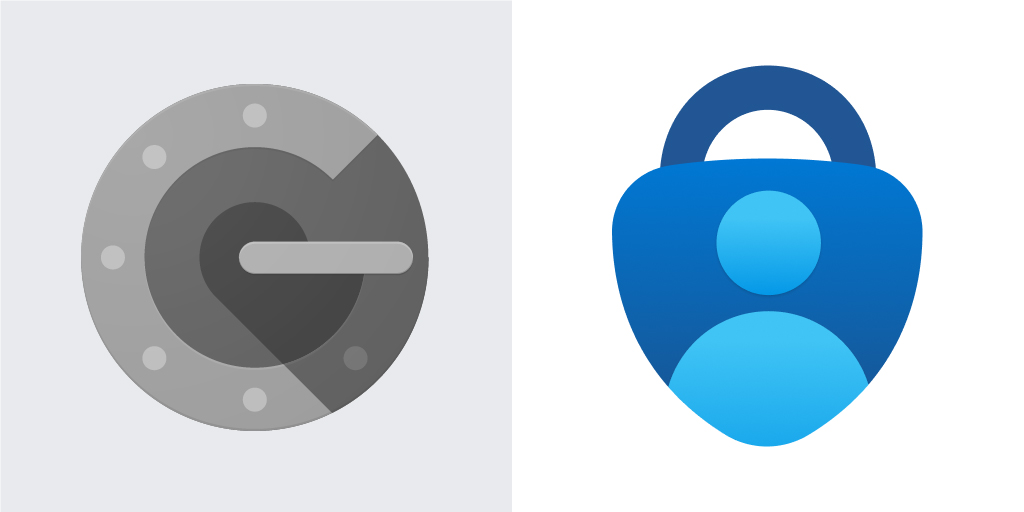
- ดาวน์โหลดแอพ Google authenticator หรือ Microsoft authenticator จาก App store หรือ Play store ให้เรียบร้อย
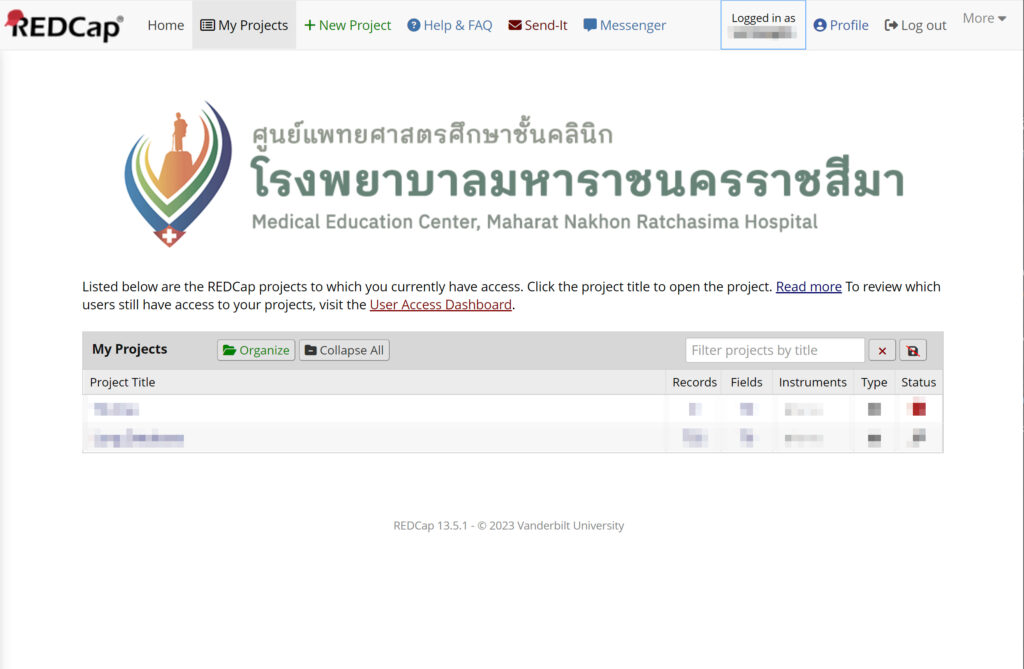
- กลับมาที่หน้าหลักของ REDCap สังเกตที่ มุมบนด้านขวา จะมีคำว่า Profile อยู่ คลิกเลือก แล้วจะมีหน้าต่างขึ้นมาใหม่
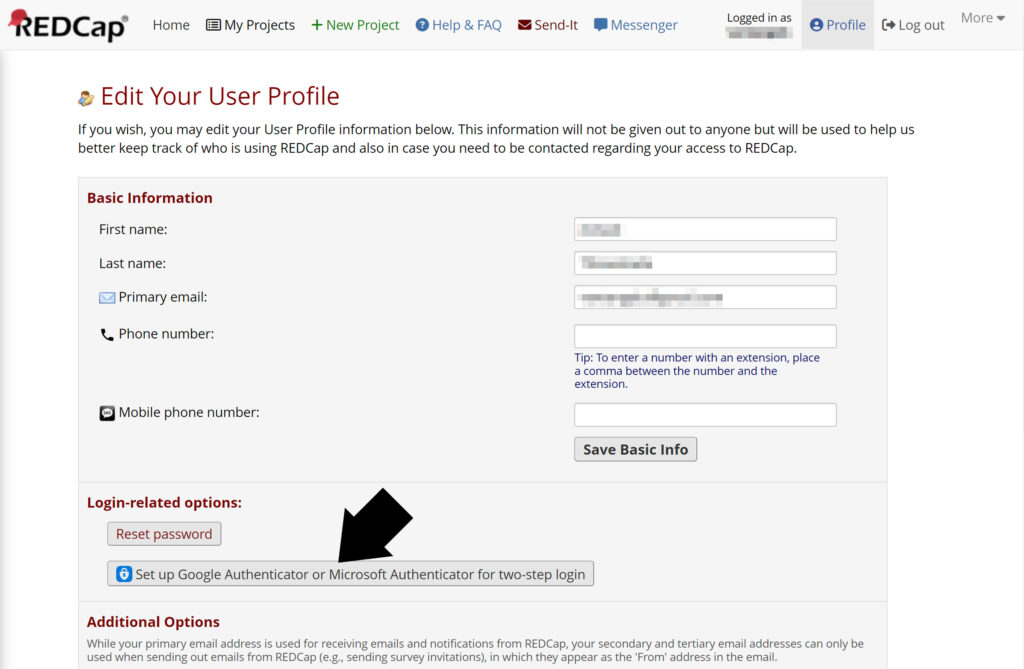
- เลื่อนลงไปข้างล่างจะพบ ปุ่มที่เขียนว่า Set up Google Authenticator or Microsoft Authenticator for two-step login คลิกเลือกแล้วจะมีหน้าต่างขึ้นมาใหม่
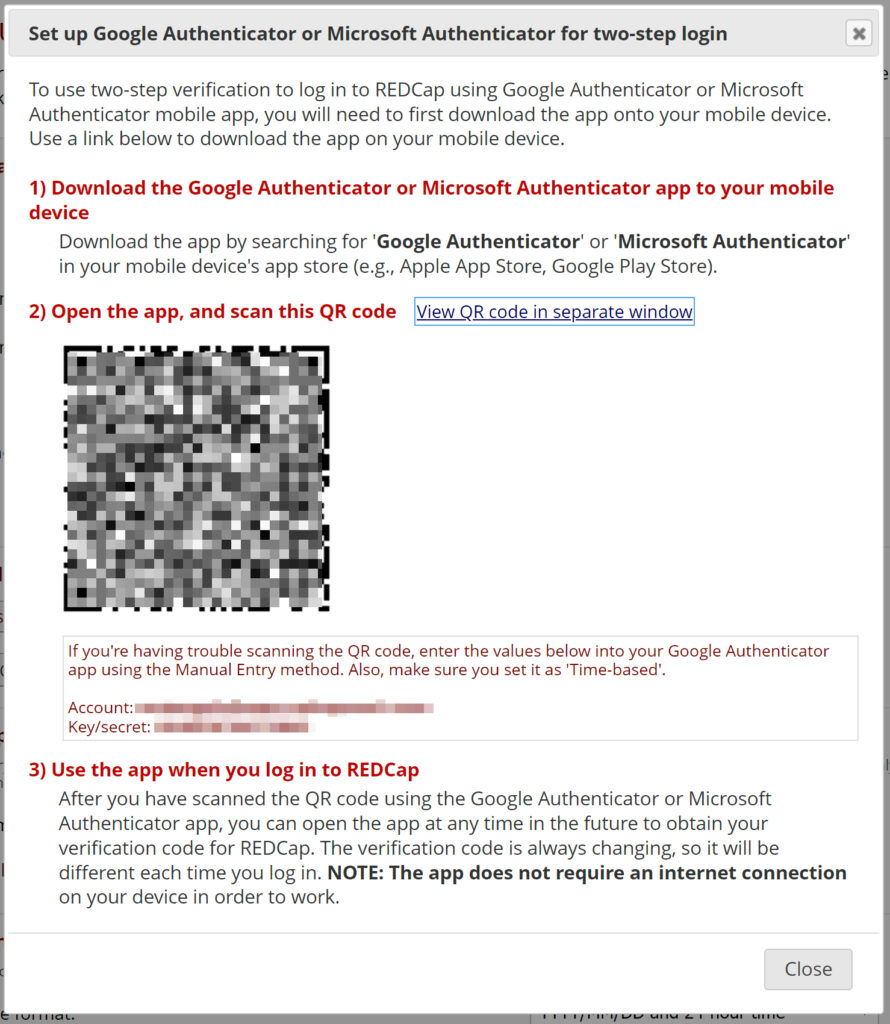
- ในหน้าต่างนี้ จะมี QR code เพื่อใช้ยืนยันตัวตน ให้เปิดแอพ Authentication ที่ใช้ กดปุ่มเพิ่ม แล้วสแกน QR code ที่อยู่ในหน้าต่างบนเว็บ กดตกลง เป็นอันเสร็จเรียบร้อยในการตั้งค่า
ปล. หากไม่สามารถสแกนได้ สามารถเลือกเพิ่มข้อมูลได้จากข้อมูล Account และ Key/Secret ในกรอบใต้ QR code ได้เลย
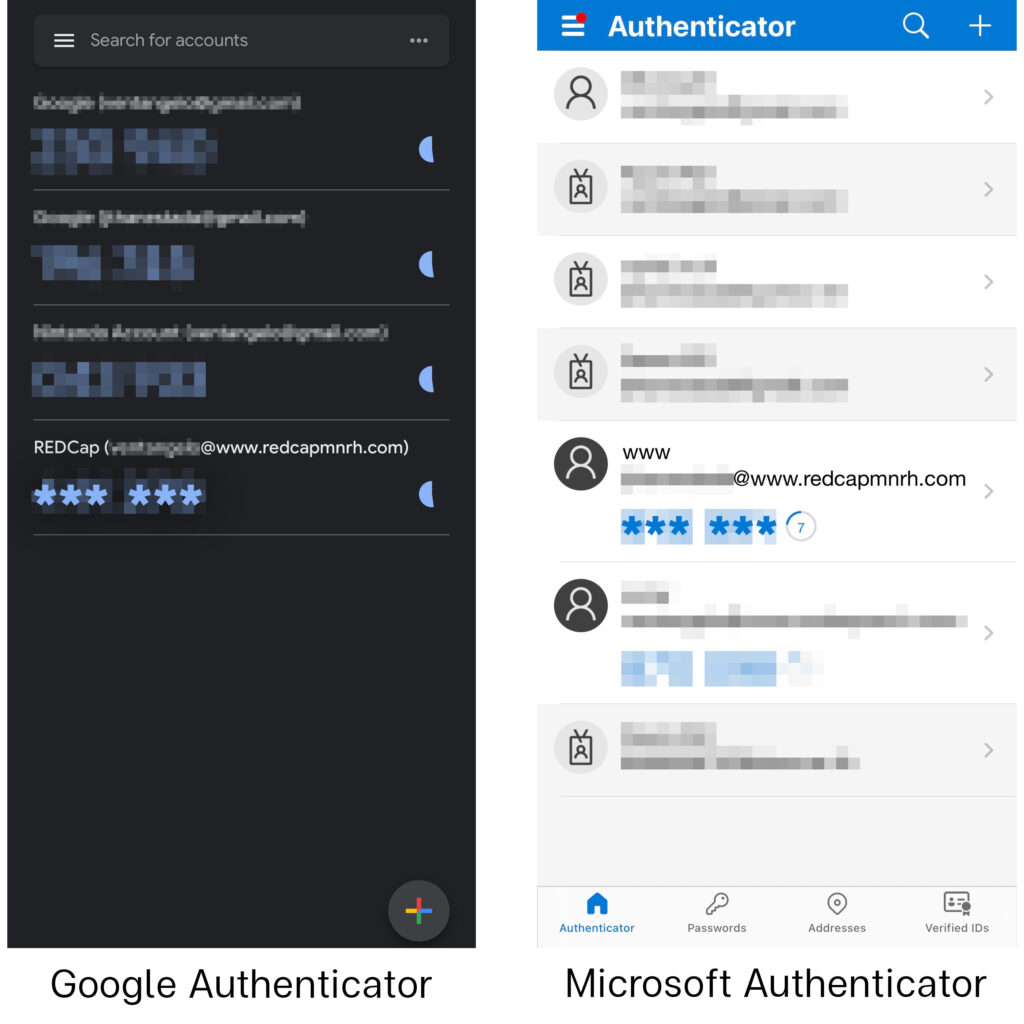
- ในการเข้าใช้งานเว็บ หลังจากที่กรอกชื่อผู้ใช้และรหัสผ่านเสร็จแล้ว เมื่อมีการสอบถาม การตรวจสอบสิทธิ์ ปัจจัยที่สอง สามารถเปิด แอพพลิเคชั่น Authenticator ในมือถือเพื่อกรอกเลขรหัส 6 หลัก ดังแสดงใน แอพพลิเคชั่น ได้เลย
เป็นอย่างไรกันบ้าง สามารถทำตามกันได้ใช่ไหมครับ การยืนยันตัวตนด้วยโปรแกรมต่างๆ เหล่านี้ มีความปลอดภัยสูง ดังนั้น แนะนำให้เปิดการใช้งานเหล่านี้ เพื่อความปลอดภัยของข้อมูลผู้เข้าร่วมการศึกษากันนะครับ